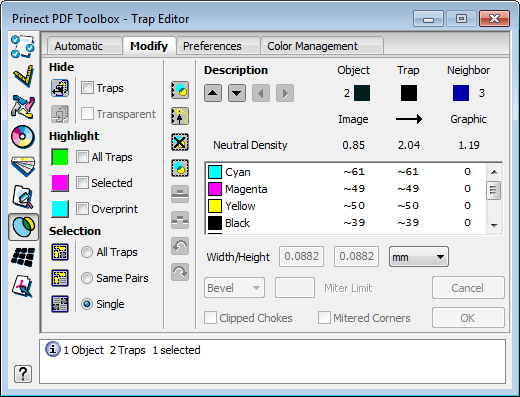
Nessa zona da janela são indicados os parâmetros dos Traps e as informações dos objetos participantes da seguinte forma:
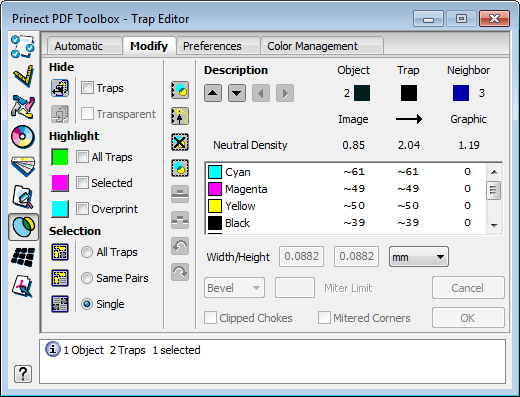
Suprimir
|
|
Suprimir todos objetos que estão acima do objeto selecionado. |
|
|
Mostrar novamente objetos suprimidos. |
|
|
Indicação: Com objetos ocultados, todas as demais ações podem, eventualmente, ser realizadas mais facilmente na parte restante visível da página. |
Traps
Essa opção permite a apresentação da página com e sem Traps.
Transparente
Essa opção permite a apresentação da página com e sem objetos com cores transparentes. Isto permite a verificação dos Traps, mesmo se a página estiver coberta com um verniz transparente.
Ressaltar
Nem sempre podem ser visualizados todos os Traps em uma página. As duas seguintes opções permitem ressaltar um ou todos os Traps em uma de três cores predefinidas.
Todos os traps
Esta opção ressalta todos os Traps da página.
Selecionados
Esta opção ressalta todos os Traps selecionados.

|
Indicação: Se ambas as opções são selecionadas, todos Traps são realçados. Os Traps selecionados são depois ressaltados com a cor complementar correspondente. |
Sobreimprimindo
Esta opção ressalta todos objetos sobreimprimidos, ou seja, no mínimo um excerto está definido como sobreimprimido (indicação "-").

|
Indicação: PDF Toolbox produz, em algumas situações, objetos a serem sobreimprimido em vez de Traps. |
|
|
Se clicar duas vezes em um dos três campos de cor, você pode determinar a cor mais apropriada para ressaltar os Traps. |
A atribuição alterada das cores e campos de cores é salva automaticamente.
Seleção
Com esses botões você pode definir a função da seleção de Trap conforme a situação:
•Todos os traps
São selecionados todos os Traps dos objetos selecionados anteriormente.
•Pares iguais
Do grupo dos objetos selecionados anteriormente são selecionados todos os Traps dos objetos com os mesmos pares de cor.
•Individual
Apenas é selecionado um Trap único dos objetos selecionados anteriormente.
Editar Traps
|
|
|
Editar Traps selecionados; editar descrição Trap
|
|
|
|
Editar contorno do trap
|
|
|
|
Apagar Traps selecionados; alterações do atributo de sobreimpressão permanecem.
|
|
|
|
Trapping de objetos selecionados. É feito o Trap de todos os objetos selecionados com o ajuste atual de Trap e os objetos inferiores. Traps existentes não se alteram. |

|
Indicação: O ajuste da seleção Trap ou um parceiro Trap selecionado não afetam esta função. |
Esse Trapping parcial permite a utilização de diferentes ajustes Trap para as diferentes áreas da página, sem a necessidade de definir zonas Trap.
Sobreimprimir/recortar objetos selecionados

|
Indicação: A alteração do atributo de sobreimpressão só é permitida para objetos que não passaram por Trapping e deve ser feita no início do trabalho. As alterações permanecem depois também no novo Trapping da página. |
|
|
|
Objetos selecionados recebem o atributo "Sobreimprimido". |
|
|
|
Objetos selecionados recebem o atributo "Recortado". |
Desfazer (undo)
|
|
|
Desfazer a última ação. |
|
|
|
Restabelecer a última ação |

|
Indicação: Apagar todos os Traps, ou o re-trapping da página inteira não pode ser desfeito. |
Descrição
Se um objeto ou um grupo de objetos tiver vários Traps, através desses botões pode ser selecionado o último/próximo Trap, ou ainda, o próximo Trap acima/abaixo.

|
Indicação: A última seleção de um Trap também é possível por meio do seguinte comando: |
Objeto, Trap, Vizinho
Na parte superior esquerda é indicada a cor do objeto selecionado e na direita a cor do objeto vizinho. No meio é indicada a cor do Trap. Adicionalmente às cores dos objetos é indicado também o respetivo número do objeto.
Abaixo são indicados os tipos de objetos do objeto selecionado e do objeto vizinho.
Distingue-se entre os seguintes tipos de objetos:
•Tipos de objetos:
|
|
Graphic |
Gráfico colorido |
|
|
Texto |
Texto colorido |
|
|
Stroke |
Linha colorida |
|
|
Image |
Imagem |
|
|
Blend |
Degradação de cor (vários níveis pequenos) |
|
|
Shade |
Degradação de cor suave (Level 3) |
|
|
Bitmap |
PostScript Linework |
|
|
Copydot |
|
•Direção:
|
|
|
Trap no sentido do objeto vizinho |
|
|
|
Trap centralizado |
|
|
|
Trap no sentido do objeto selecionado |
Clique várias vezes no símbolo da seta para comutar a direção do Trap.
Densidade neutra
Nessa linha é indicada a densidade neutra do objeto selecionado, do Trap e do objeto vizinho.
Lista das cores de impressão usadas
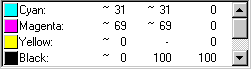
Cada linha indica os valores de cores válidas de cada excerto para o Trap selecionado e os respetivos objetos vizinhos.
Particularidades:
•O sinal "~" antes de um valor cromático de excerto, marca um valor cromático médio (por ex., em imagens e processos suaves).
•A indicação "-" significa que o respetivo excerto está definido como "Sobreimpressão".
Amplidão/Altura
Largura de Trap em direção horizontal e vertical.

|
Indicação: Ao digitar um valor no campo da esquerda, este valor é automaticamente copiado para o campo de entrada da direita. |
Plano
Clique no triângulo para ver a representação ampliada dos parâmetros geométricos.
O ajuste dos parâmetros geométricos controla o comportamento do Trapper relativamente às formas de canto e do comportamento de 3 cores atingidas.
Mantendo a forma/Cantos diagonais
Explicação sobre os parâmetros: veja Forma de canto:.
|
|
Terminar modo de edição sem aceitar alterações. |
|
|
Aceitar parâmetros alterados para o Trap selecionado. Terminar modo de edição. |